Оновлено квітень 2024: Припиніть отримувати повідомлення про помилки та сповільніть роботу системи за допомогою нашого інструмента оптимізації. Отримайте зараз на посилання
- Завантажити та встановити інструмент для ремонту тут.
- Нехай сканує ваш комп’ютер.
- Тоді інструмент буде ремонт комп'ютера.
Як випливає з назви, док-станція Microsoft Surface перетворює ваш пристрій Surface на настільний комп'ютер. Він має USB типу A, USB типу C, аудіо порт, порт Ethernet тощо (подібний до стандартного ноутбука). Це не тільки покращує загальне використання пристрою, але й підвищує продуктивність вашого пристрою Microsoft Surface, такого як комп'ютер. Однак, схоже, деякі незадоволені користувачі Surface Dock зіткнулися з повідомленням про помилку про SurfaceBaseFwUpdateDriver.dll під час інсталяції оновлення Surface Dock.
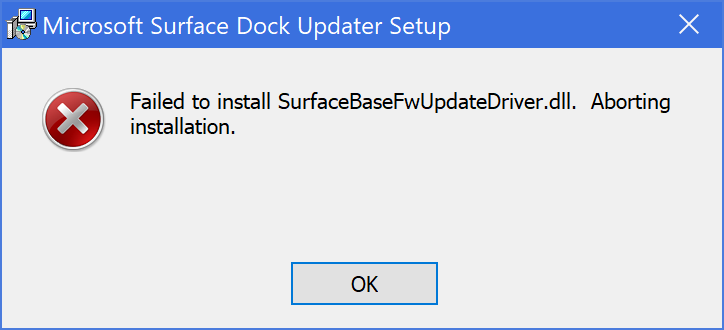
Якщо ви є одним із постраждалих, прочитайте наведений нижче посібник із усунення несправностей, щоб дізнатися, як легко вирішити цю проблему. Оскільки оновлення мікропрограми Microsoft Surface Dock корисно для користувачів, ми не можемо пропустити це конкретне повідомлення про помилку. Щоб отримати його, з’являється повідомлення про помилку «Не вдається встановити SurfaceBaseFwUpdateDriver.dll. Скасуйте встановлення. “
Також варто зазначити, що якщо ви вважаєте, що можете оновити прошивку док-станції Surface іншим пристроєм Microsoft Surface, якщо не вдається оновити з вашим реальним пристроєм Surface, ви цього не зробите. можливо, ви не зможете використовувати деякі функції або вдосконалення.
Запустіть програму оновлення як СИСТЕМА
- Завантажте останню версію інструменту оновлення Surface Dock з https://www.microsoft.com/download/details.aspx?id=46703.
- Завантажте та розпакуйте PSTools з https://docs.microsoft.com/en-us/sysinternals/downloads/pstools.
- Відкрийте командний рядок із підвищеними привілеями та перейдіть до каталогу, де ви також розпакували файли PSTools.
- Виконайте таку команду: psexec -i -s CMD
- Буде відкрито новий командний рядок.
- Введіть “whoami” і переконайтеся, що він повертає “nt Authority \ System”.
- Зайдіть і запустіть інструмент MSI, щоб оновити док-станцію Surface. Тепер цей час потрібно встановити правильно.
Оновлення квітня 2024 року:
Тепер за допомогою цього інструменту можна запобігти проблемам з ПК, наприклад, захистити вас від втрати файлів та шкідливого програмного забезпечення. Крім того, це чудовий спосіб оптимізувати комп’ютер для максимальної продуктивності. Програма з легкістю виправляє поширені помилки, які можуть виникати в системах Windows - не потрібно кількох годин усунення несправностей, коли у вас під рукою ідеальне рішення:
- Крок 1: Завантажте інструмент для ремонту та оптимізації ПК (Windows 10, 8, 7, XP, Vista - Microsoft Gold Certified).
- Крок 2: натисніть кнопку "Нач.скан»Щоб знайти проблеми з реєстром Windows, які можуть викликати проблеми з ПК.
- Крок 3: натисніть кнопку "Ремонт всеЩоб виправити всі питання.
Вийміть клавіатуру

Іншим способом вирішення проблеми є від'єднання клавіатури Surface пристрою від екрану. Після відключення клавіатури ви можете запустити засіб оновлення, щоб перевірити, чи проблема вирішена. Про це повідомляє користувач, який зіткнувся з подібною проблемою, і видалення екрана допомогло вирішити цю проблему.
Існує два способи безпечного відключення клавіатури від пристрою Surface. Перш ніж почати, переконайтеся, що ваш Surface Book завантажений понад 10%. Ви можете використовувати кнопку “Від’єднати” на клавіатурі, розташовану у верхньому правому куті, або піктограму “Від’єднати”, розташовану праворуч на панелі завдань Windows. Після натискання кнопки «Вимкнути» через одну секунду загориться червоне світло, а потім зелене. Зрештою, ви повинні почути клацання, яке вказує на те, що воно готове схуднути. Візьміться за верхню частину і підніміть її, доки індикатор кнопки витягування не засвітиться зеленим. Нарешті, запустіть програму оновлення Surface Dock ще раз і перевірте, чи не з’являється повідомлення про помилку знову.
Змініть порядок завантаження
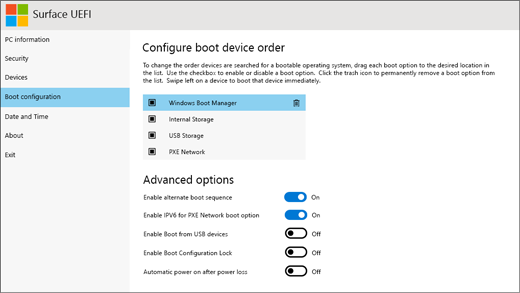
Інший спосіб виконати цей процес - це змінити порядок завантаження. Розмістіть “PXE Network” на початку списку:
- Вимкніть пристрій.
- Після вимкнення звуку натисніть і утримуйте клавішу збільшення гучності та натисніть клавішу живлення. Не відпускайте кнопку збільшення гучності, поки на екрані не з’явиться та не зникне логотип Surface або Windows.
- Коли відкриється середовище UEFI, виберіть Конфігурація завантаження на лівій панелі.
- На сторінці «Конфігурація порядку завантаження» виберіть на правій панелі мережу PXE. Перетягніть опцію вгору по списку (тобто через диспетчер завантаження Windows, внутрішню пам’ять та флешку).
- Спробуйте ще раз PXE. Зараз це пройде.
Ось так. Тепер ви знаєте, як завантажити Ноутбук Microsoft Surface з PXE без проблем.
Порада експерта: Цей інструмент відновлення сканує репозиторії та замінює пошкоджені чи відсутні файли, якщо жоден із цих методів не спрацював. Він добре працює в більшості випадків, коли проблема пов’язана з пошкодженням системи. Цей інструмент також оптимізує вашу систему для максимальної продуктивності. Його можна завантажити за Натиснувши тут

CCNA, веб-розробник, засіб виправлення неполадок ПК
Я комп'ютерний ентузіаст і практикуючий ІТ-фахівець. У мене багаторічний досвід роботи у комп'ютерному програмуванні, усуненні несправностей апаратного забезпечення та ремонту. Я спеціалізуюся на веб-розробці та проектуванні баз даних. У мене також є сертифікація CCNA для проектування мережі та усунення несправностей.

